
Полезное:
Как сделать разговор полезным и приятным
Как сделать объемную звезду своими руками
Как сделать то, что делать не хочется?
Как сделать погремушку
Как сделать так чтобы женщины сами знакомились с вами
Как сделать идею коммерческой
Как сделать хорошую растяжку ног?
Как сделать наш разум здоровым?
Как сделать, чтобы люди обманывали меньше
Вопрос 4. Как сделать так, чтобы вас уважали и ценили?
Как сделать лучше себе и другим людям
Как сделать свидание интересным?

Категории:
АрхитектураАстрономияБиологияГеографияГеологияИнформатикаИскусствоИсторияКулинарияКультураМаркетингМатематикаМедицинаМенеджментОхрана трудаПравоПроизводствоПсихологияРелигияСоциологияСпортТехникаФизикаФилософияХимияЭкологияЭкономикаЭлектроника

Построение сопряжений. 2.3.1 Постройте опорные линии для центров окружностей при помощи команды
|
|
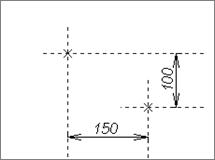
|
| Рисунок 11 – Построение узла в точке пересечения прямых |
2.3.1 Постройте опорные линии для центров окружностей при помощи команды  . Порядок построения: При помощи опции
. Порядок построения: При помощи опции  построить прямые в правом нижнем углу. Это базовые прямые. Построить вертикальную прямую на расстоянии 150 мм от базовой. Построить горизонтальную прямую на расстоянии 100мм от базовой. Построить узел на пересечении прямых с помощью опции
построить прямые в правом нижнем углу. Это базовые прямые. Построить вертикальную прямую на расстоянии 150 мм от базовой. Построить горизонтальную прямую на расстоянии 100мм от базовой. Построить узел на пересечении прямых с помощью опции  (Рисунок 11). Убрать выступание прямых линий при помощи опции
(Рисунок 11). Убрать выступание прямых линий при помощи опции  в команде
в команде  .
.
2.3.2 Построить окружность радиусом 75 мм. Порядок построения: вызвать команду  . Указать курсором на узел (1) (Рисунок 12, а), затем задать радиус окружности в окне свойств элемента построения. Окружность радиусом 35 мм строится аналогично.
. Указать курсором на узел (1) (Рисунок 12, а), затем задать радиус окружности в окне свойств элемента построения. Окружность радиусом 35 мм строится аналогично.
2.3.3 Постройте сопрягающуюся окружность с внешним касанием. Порядок построения: подвести курсор к окружности (1) (Рисунок 12, б), дождаться момента, когда рядом с курсом высветится условный знак, обозначающий окружность (1), нажать левую клавишу мыши, затем аналогично, нажатием левой клавиши мыши, указать окружность (2). Значение радиуса 75 мм касающейся окружности задать в окне свойств элемента построения и нажать левую клавишу мыши в тот момент, когда рядом с курсором не высвечивается условный знак.
2.3.4 Постройте сопрягающуюся окружность с внутренним касанием. Порядок построения аналогичен рассмотренному в пункте 2.3.3. При этом после указания окружностей касания (1) и (2) (Рисунок 12, в) необходимо, двигая курсором мыши, выбрать внутренний тип касания, указать в окне свойств элемента построения радиус 170 мм и нажать клавишу «Enter» на клавиатуре или левую клавишу мыши в тот момент, когда рядом с курсором не высвечивается условный знак.
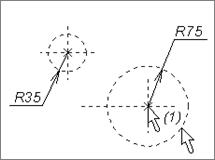
| 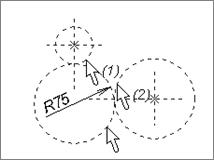
| 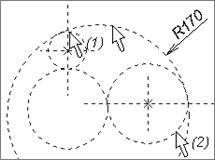
|
а) б) в)
Рисунок 12 – Порядок построения касающихся окружностей
2.3.5 Постройте концентричную окружность. Порядок построения: находясь в команде  , выбрать опцию
, выбрать опцию  , затем указать на окружность (1) (Рисунок 13,а). В окне свойств элемента построения, задать разность радиусов окружностей, равную –15мм. Построения для другой окружности аналогичны.
, затем указать на окружность (1) (Рисунок 13,а). В окне свойств элемента построения, задать разность радиусов окружностей, равную –15мм. Построения для другой окружности аналогичны.
2.3.6 Постройте касательную прямую. Порядок построения: вызвать команду  . Аналогично построению касательных окружностей, располагая курсор в указанных местах поля чертежа, выбрать сначала окружность (1) (Рисунок 13, б), затем окружность (2).
. Аналогично построению касательных окружностей, располагая курсор в указанных местах поля чертежа, выбрать сначала окружность (1) (Рисунок 13, б), затем окружность (2).
2.3.7 Создайте изображение чертежа. Порядок построения: вызвать команду  и вычертить контур основной линией (Рисунок 13, в). Для нанесения осевых линий воспользоваться командой
и вычертить контур основной линией (Рисунок 13, в). Для нанесения осевых линий воспользоваться командой  («Чертеж|Оси»).
(«Чертеж|Оси»).
Полученный файл сохранить с именем рис_3.
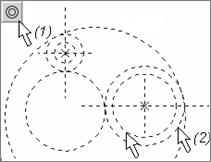
| 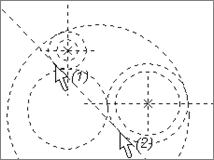
| 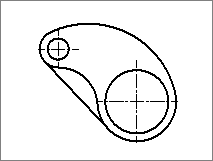
|
а) б) в)
Рисунок 13 – Порядок построения концентрических окружностей, касательной прямой и изображения чертежа
Date: 2015-04-23; view: 1040; Нарушение авторских прав